Sticken mit einer Stickfläche von 360x350mm
März 25, 2021

Der größte Stickrahmen für unsere Maschinen ist der 360 x 350 mm Hoop.
Es ist ein drehbarer Stickrahmen, Sie sticken zuerst die eine Designseite und stoppen dann, drehen dann den Stickrahmen um 180 Grad und sticken die zweite Designseite.
PFAFF creative™ GRAND DREAM HOOP
HUSQVARNA VIKING DESIGNER™ Majestic Hoop
Hier ist die Anleitung, wie Sie mit dem Stickrahmen die besten Ergebnisse erzielen:
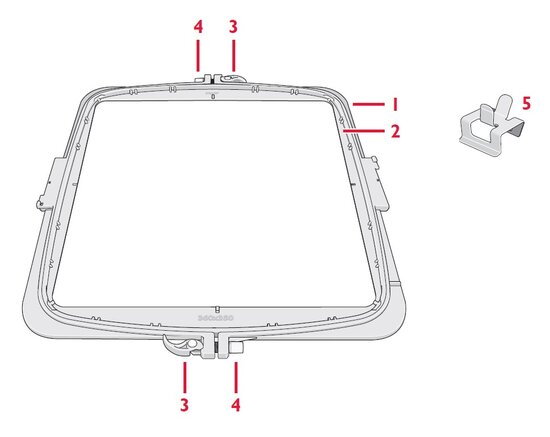
Stickrahmenteile
- Außenrahmen
- Innenrahmen
- Schnellspanner
- Halteschrauben
- 16 Clips
Stickbereich
Der drehbare Rahmen hat eine Stickfläche von 360 mm in der Höhe und 350 mm in der Breite. Der Stickrahmenverfügt über zwei Seiten und einen Überlappungsbereich von 30 mm in der Mitte (a).
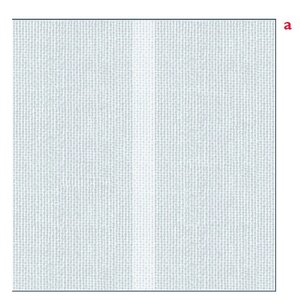
Stoff einspannen
Legen Sie den Rahmen flach auf den Tisch. Öffnen Sie beide Schnellspanner (3), indem Sie die Hebel vom Rahmen wegbewegen, um den inneren und den äußeren Rahmen (b) zu trennen.
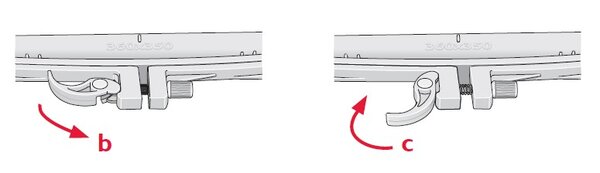
Stoff und Stickvlies einspannen
Durch Anziehen oder Lösen der Halteschrauben (4) wird der Druck des Rahmens auf den Stoff eingestellt. Stellen Sie beide Schrauben gleich ein, da sonst der Rahmen sich verziehen kann und es schwierig (oder unmöglich) wird, den zweiten Teil der Stickerei auszurichten. Schließen Sie beide Schnellspanner (3), indem Sie die Hebel in Richtung des Rahmens (c) drücken. Für beste Ergebnisse sollte der Stoff gut im Rahmen gespannt sein und Sie sollten alle mitgelieferten Clips verwenden.
Die Schnellspanner dienen zum Lösen der Spannung für den Stoff und wieder um ihn zu gut zu spannen. Öffnen Sie einfach die Schnellspanner, bewegen Sie den Stoff dass er glatt und gut zu spannen ist und schließen Sie den Schnellspanner wieder. Der Stoff wird mit dem gleichen Druck wie zuvor eingespannt.
So starten Sie
Befestigen Sie die Stickeinheit und bringen Sie den Stickfuß an.
Gehen sie in "Sticken bearbeiten" und wählen Sie den 360x350 Rahmen aus. Die Stickeinheit kalibriert automatisch, wenn der Rahmen ausgewählt wird.
Befestigen Sie eine Seiten Ihres Rahmens an der Stickeinheit.
Wählen Sie das Design aus, das Sie sticken möchten.
Wechseln Sie in den Stickvorgang.
In einem Popup (d) werden Sie gefragt, ob Sie vor dem Drehen alles auf einer Seite sticken möchten. Wenn Sie JA wählen, sticken Sie alle Farbblöcke vor dem Drehen auf eine Seite. Wenn Sie NEIN wählen, sticken Sie alle Farbblöcke mit den gleichen Farben nacheinander und drehen den Rahmen hin und her.
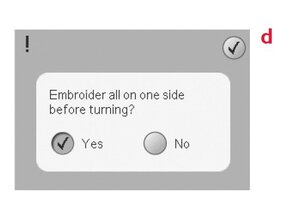
Das Aussehen variiert je nach Maschinenmodell
Berühren Sie die Start / Stopp-Taste, um mit dem Sticken zu beginnen.
Wenn Sie den Rahmen drehen müssen, wird ein Popup auf dem Bildschirm angezeigt. Drehen Sie den Rahmen und berühren Sie OK. Berühren Sie die Start / Stopp-Taste, um mit dem Sticken fortzufahren.
Design Platzierung
Auf dem Bildschirm wird der Überlappungsbereich als weißes Feld (a) angezeigt. Wenn ein Design in einem Bereich platziert wird, in dem es nicht gestickt werden kann, wird eine Warnmeldung angezeigt, wenn Sie von der Stickbearbeitung zu Stickvorgang umschalten. Berühren Sie OK und verschieben Sie das Design mit der Verschiebe-Funktion.
Wenn Sie mehrere große Designs zu einem größeren Design kombinieren oder das Symbol für Zentrieren berühren, wenn Verschieben ausgewählt ist, wird das Design in der Mitte der richtigen Seite des Rahmens platziert.
Heften
Verwenden Sie bei Bedarf die Heftfunktion, bevor Sie mit dem Sticken beginnen. Das Heften erfolgt als zwei vertikal gespiegelte Cs und bedeckt beide Seiten des Stickbereichs. Nach dem Heften der ersten Seite wird auf dem Bildschirm eine Meldung angezeigt, in der Sie aufgefordert werden, den Rahmen zu drehen. Drehen Sie den Rahmen und berühren Sie OK. Berühren Sie die Start / Stopp-Taste, um das Heften auf der anderen Seite durchzuführen.
Zwei Designhälften anpassen
Ausrichtungsstiche sind Verbindungspunkte, mit denen die beiden Seiten eines großen Designs ausgerichtet werden. Wenn Sie den Stoff erneut einspannen, können Sie die Design Positionierung verwenden und den Stoff bei Bedarf anpassen.
Die speziell für den drehbaren Rahmen erstellten Designs werden zu Beginn und am Ende jedes Designs mit einem Ausrichtungsstich versehen. Wenn Sie mit Ihrer mySewnet-Software eigene Designs erstellen, können Sie auch Ausrichtungsstiche hinzufügen.
Hier ist das Design, das für das Kleid in der Abbildung monochrom gestickt wurde.
